หน้าแหล่งข้อมูล
ระหว่างการวิเคราะห์ใน Tableau คุณจะมีความยืดหยุ่นในการปรับเปลี่ยนแหล่งข้อมูล ซึ่งสามารถทำได้ในหน้าแหล่งข้อมูล ซึ่ง Tableau จะนำคุณไปหลังจากที่คุณสร้างการเชื่อมต่อครั้งแรกกับข้อมูลของคุณ นอกจากนี้ คุณยังสามารถเข้าถึงหน้าแหล่งข้อมูลโดยเลือกที่แท็บแหล่งข้อมูลจากตำแหน่งใดก็ได้ภายในเวิร์กบุ๊ก
หน้าแหล่งข้อมูลโดยทั่วไปประกอบด้วย 4 พื้นที่หลักดังนี้: แผงด้านซ้าย แคนวาส ตารางกริดข้อมูล และตารางกริดข้อมูลเมตา

แผงด้านซ้าย
แผงด้านซ้ายของหน้าแหล่งข้อมูลจะแสดงรายละเอียดเกี่ยวกับข้อมูลของคุณ ข้อมูลที่ Tableau Reader เชื่อมต่ออยู่ คุณยังสามารถใช้แผงด้านซ้ายเพื่อเพิ่มการเชื่อมต่อเพิ่มเติมไปยังแหล่งข้อมูลเพื่อสร้างการรวมข้ามฐานข้อมูลได้
สำหรับข้อมูลในไฟล์ แผงทางซ้ายจะแสดงชื่อไฟล์และเวิร์กชีตในไฟล์
สำหรับข้อมูลเชิงสัมพันธ์ แผงทางซ้ายจะแสดงเซิร์ฟเวอร์ ฐานข้อมูลหรือสคีมา และตารางในฐานข้อมูล
สําหรับข้อมูลคิวบ์ (หลายมิติ) แผงด้านซ้ายจะไม่แสดงขึ้น
แคนวาส
เมื่อเชื่อมต่อกับแหล่งข้อมูลเชิงสัมพันธ์และแบบไฟล์ใน Tableau คุณสามารถลากตารางไปยังพื้นที่แคนวาสเพื่อเริ่มตั้งค่าแหล่งข้อมูลของคุณได้ แคนวาสแบ่งออกเป็นสองเลเยอร์ในเชิงแนวคิด ได้แก่ เลเยอร์ตรรกะและเลเยอร์กายภาพ ตามค่าเริ่มต้น เลเยอร์ตรรกะปรากฏ โดยจะแสดงความสัมพันธ์ระหว่างตารางตรรกะ หากต้องการสลับไปที่กายภาพ ให้ดับเบิลคลิกที่ตารางตรรกะในมุมมองตรรกะ และสร้างการรวมและการผนวกระหว่างตารางในเลเยอร์กายภาพนั้น
ตารางตรรกะสามารถมีคำอธิบายที่ปรากฏในเคล็ดลับเครื่องมือได้ เคล็ดลับเครื่องมือเหล่านี้จะปรากฏในแท็บแหล่งข้อมูลเท่านั้น
หากต้องการเพิ่มคําอธิบาย ให้เลือกตารางในแคนวาสแล้วคลิกไอคอนแก้ไข (ดินสอ) ถัดจากคําอธิบายในแผงด้านล่าง
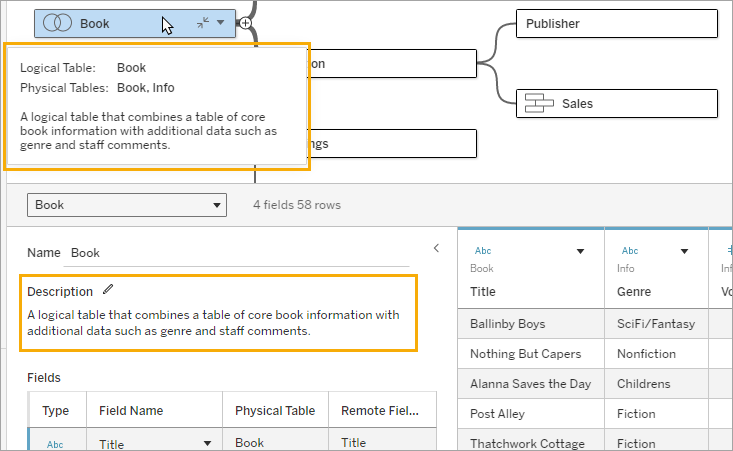
สำหรับการเขียนเว็บ: ทุกลิงก์ในคำอธิบายจะเป็นแบบเรียลไทม์และสามารถคลิกเพื่อเปิดได้โดยตรง
คิวบ์
เมื่อทำงานกับแหล่งข้อมูลคิวบ์ ส่วนบนสุดของหน้าแหล่งข้อมูลจะแสดงแค็ตตาล็อก การค้นหา และคิวบ์ที่มี ซึ่งคุณสามารถเลือกเพื่อกำหนดค่าแหล่งข้อมูล Tableau ของคุณได้ ซึ่งจะช่วยให้คุณเชื่อมต่อและวิเคราะห์ข้อมูลจากแหล่งที่มาของคิวบ์ภายใน Tableau ได้อย่างง่ายดาย
การรีเฟรชแหล่งข้อมูลของคุณ
คุณสามารถอัปเดตข้อมูได้เมื่อมีการเปลี่ยนแปลง โดยขึ้นอยู่กับประเภทของข้อมูลที่คุณเชื่อมต่อ ตัวอย่างเช่น หากคุณเชื่อมต่อกับการแยกข้อมูล คุณสามารถรีเฟรชการแยกข้อมูลที่กำหนดได้โดยเลือกที่ปุ่มรีเฟรชที่อยู่ถัดจากพื้นที่ “การเชื่อมต่อ” ที่ด้านซ้ายของแผง
หากต้องการข้อมูลเพิ่มเติมเกี่ยวกับตัวเลือกการรีเฟรช โปรดดู รีเฟรชแหล่งข้อมูล(ลิงก์จะเปิดในหน้าต่างใหม่)
หากต้องการข้อมูลเพิ่มเติมเกี่ยวกับการรีเฟรชข้อมูลที่แยก โปรดดูรีเฟรชการแยกข้อมูล(ลิงก์จะเปิดในหน้าต่างใหม่)
ตารางกริดข้อมูล
หากต้องการวิเคราะห์ฟิลด์และข้อมูลแถวแรกภายในแหล่งข้อมูล Tableau ให้ใช้ตารางข้อมูล ตารางข้อมูลช่วยให้แก้ไขแหล่งข้อมูล Tableau ได้หลายอย่าง เช่น การเรียงลำดับหรือการซ่อนฟิลด์ การเปลี่ยนชื่อฟิลด์ การสร้างการคำนวณ การเรียงลำดับคอลัมน์หรือแถว และการเพิ่มชื่อแทน เมื่อคุณทำงานในเลเยอร์ตรรกะ คุณจะเห็นข้อมูลเฉพาะสำหรับตารางที่เลือก
เลเยอร์ทางกายภาพจะแสดงข้อมูลที่ผสาน ซึ่งเป็นผลมาจากการรวมและผนวก สำหรับตัวเชื่อมต่อข้อมูลเว็บ แหล่งข้อมูลแบบไฟล์และเชิงสัมพันธ์ในโหมดแยกข้อมูล ตารางกริดจะมีการแยกข้อมูล รวมถึงการแยกเฉพาะการคำนวณ
เมื่อคุณอยู่ในชั้นตรรกะ คุณจะเห็นข้อมูลสำหรับตารางที่เลือก
ในชั้นกายภาพ คุณจะเห็นข้อมูลที่ผสานตามการผนวกและการรวม
เลือกฟิลด์
หากต้องการเลือกหลายฟิลด์ในตาราง ให้เลือกคอลัมน์ จากนั้นลากเมาส์เพื่อเลือกคอลัมน์เพิ่มเติม
หากต้องการเลือกฟิลด์ทั้งหมด ให้คลิกพื้นที่ที่มุมซ้ายบนของตารางดังตัวอย่างต่อไปนี้

หมายเหตุ: ตารางกริดไม่แสดงข้อมูลคิวบ์ (หลายมิติ)
ตารางกริดข้อมูลเมตา
ตารางกริดข้อมูลเมตาจะแสดงฟิลด์ในแหล่งข้อมูลของคุณเป็นแถว ซึ่งจะช่วยให้คุณวิเคราะห์โครงสร้างของแหล่งข้อมูล Tableau ได้อย่างรวดเร็ว และทำการบริหารจัดการตามปกติ เช่น การเปลี่ยนชื่อฟิลด์หรือการซ่อนหลายฟิลด์พร้อมกัน ตารางกริดข้อมูลเมตาจะแสดงตามค่าเริ่มต้น เมื่อเชื่อมต่อกับคิวบ์หรือข้อมูลที่แยกบางส่วนเท่านั้น
